Cet article a été rédigé avec la collaboration de nos éditeurs(trices) et chercheurs(euses) qualifiés(es) pour garantir l'exactitude et l'exhaustivité du contenu.
L'équipe de gestion du contenu de wikiHow examine soigneusement le travail de l'équipe éditoriale afin de s'assurer que chaque article est en conformité avec nos standards de haute qualité.
Cet article a été consulté 22 602 fois.
Avez-vous des difficultés à voir votre clavier dans une pièce sombre ? Plusieurs ordinateurs portables Dell sont équipés d'un clavier rétroéclairé, un ajout pratique qui permet de mieux le voir dans les endroits sombres. Découvrez si votre ordinateur Dell possède un clavier rétroéclairé, et comment l'activer.
Étapes
-
1Jetez un œil au clavier de votre Dell. Pour déterminer si votre ordinateur portable possède un clavier rétroéclairé, vous devrez examiner certaines touches spécifiques de votre clavier. Les ordinateurs portables ayant des claviers rétroéclairés ont une icône qui l'indique (un A encadré de rayons de lumière) et se trouve sur la touche F6, F10 ou la flèche droite [1] . Si vous voyez cette icône, votre clavier est rétroéclairé.
- Si votre clavier comporte plusieurs touches fléchées pointant vers la droite, jetez un œil à celle qui se trouve en bas à droite de votre clavier.
-
2Assurez-vous que le BIOS de votre ordinateur est à jour. BIOS est l'abréviation de Basic Input/Output System. Cela fait référence aux procédures de démarrage des matériels de votre ordinateur portable (dont les claviers, cartes graphiques, lecteurs de disque). La mise à jour de votre BIOS vous permet de disposer de tous les paramètres possibles pour éclairer votre clavier.
- Vous pouvez ignorer cette étape, mais vos options seront alors probablement limitées lorsque vous activerez la lumière de votre clavier. Accédez au site Internet de Dell pour en savoir plus sur la mise à jour du BIOS pour votre modèle d'ordinateur.
-
3Appuyez à la fois sur la touche Fn et l'icône de l'éclairage. Vous pouvez maintenant maintenir Fn enfoncée (cette touche est souvent en bas à gauche de votre clavier) et appuyer simultanément sur la touche portant l'icône d'éclairage sur votre clavier. Appuyez plusieurs fois sur la touche appropriée pour parcourir les différents paramètres de rétroéclairage de votre ordinateur [2] .
- Si appuyer sur la touche F10 ne modifie pas vos paramètres de rétroéclairage, vous devrez peut-être maintenir Fn enfoncée et appuyer sur Échap pour réinitialiser, puis réessayer.
- Chaque ordinateur portable Dell a différents paramètres de rétroéclairage du clavier. Trois options, au minimum, seront disponibles : Off (désactivé), Dim (faible) et Bright (fort). Assurez-vous de parcourir les paramètres de votre ordinateur pour choisir celui qui convient le mieux à vos besoins.
Publicité
Références
- ↑ https://www.dell.com/support/kbdoc/fr-fr/000132120/proc-eacute-dures-de-mise-hors-tension-ou-agrave-vis-agrave-vis-du-clavier-r-eacute-tro-eacute-clair-eacute-allum-eacute-votre-ordinateur-portable-dell?lang=fr
- ↑ https://www.dell.com/support/kbdoc/fr-fr/000132120/proc-eacute-dures-de-mise-hors-tension-ou-agrave-vis-agrave-vis-du-clavier-r-eacute-tro-eacute-clair-eacute-allum-eacute-votre-ordinateur-portable-dell?lang=fr
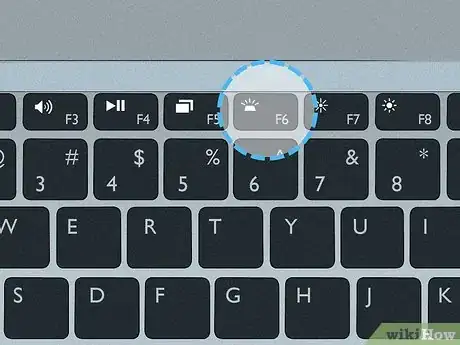
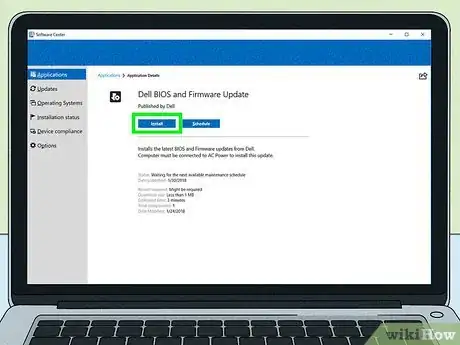


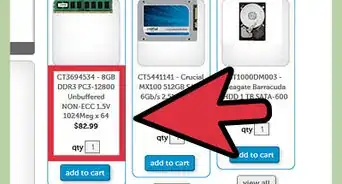

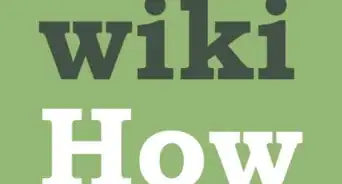
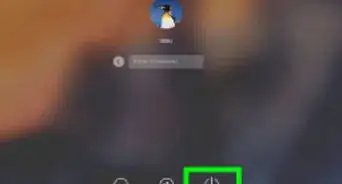

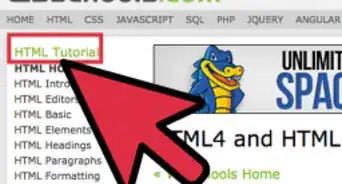

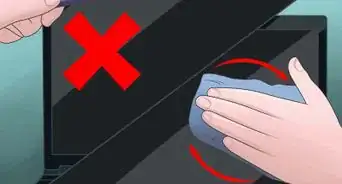

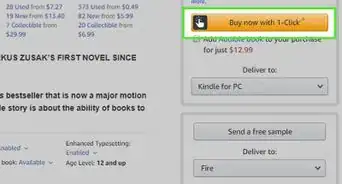
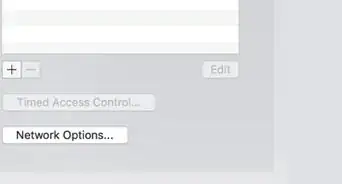
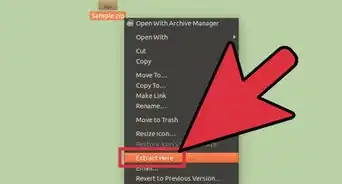
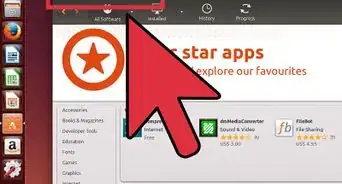

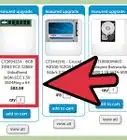



L'équipe de gestion du contenu de wikiHow examine soigneusement le travail de l'équipe éditoriale afin de s'assurer que chaque article est en conformité avec nos standards de haute qualité. Cet article a été consulté 22 602 fois.